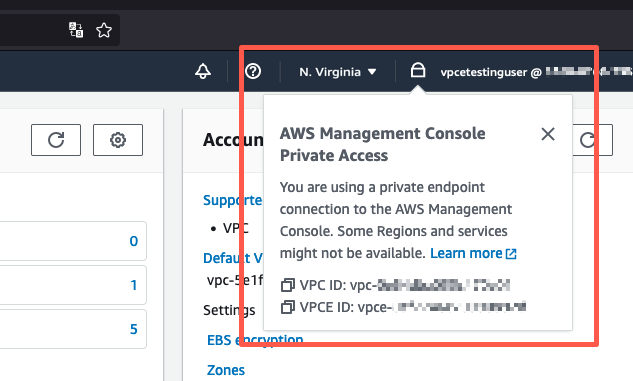Las traducciones son generadas a través de traducción automática. En caso de conflicto entre la traducción y la version original de inglés, prevalecerá la version en inglés.
Configuración de prueba con Amazon WorkSpaces
Amazon WorkSpaces le permite aprovisionar escritorios Windows, Amazon Linux o Ubuntu Linux virtuales basados en la nube para sus usuarios, lo que se conoce como WorkSpaces. Puede agregar o eliminar rápidamente a los usuarios en función de las necesidades. Los usuarios tienen acceso a los escritorios virtuales desde diversos dispositivos o navegadores web. Para obtener más información WorkSpaces, consulta la Guía de WorkSpaces administración de Amazon.
El ejemplo de esta sección describe un entorno de prueba en el que un entorno de usuario utiliza un navegador web que se ejecuta en un WorkSpace para iniciar sesión en AWS Management Console Private Access. A continuación, el usuario visita la consola de Amazon Simple Storage Service. WorkSpace El objetivo es simular la experiencia de un usuario corporativo con un portátil conectado a una red VPC conectada al que accede AWS Management Console desde su navegador.
Este tutorial se utiliza AWS CloudFormation para crear y configurar la configuración de la red y un Active Directory simple para su uso, WorkSpaces junto con instrucciones paso a paso para configurar un WorkSpace mediante. AWS Management Console
El siguiente diagrama describe el flujo de trabajo que se utiliza WorkSpace para probar una configuración de acceso AWS Management Console privado. Muestra la relación entre un cliente WorkSpace, un gestionado por Amazon VPC y un gestionado por un clienteVPC.
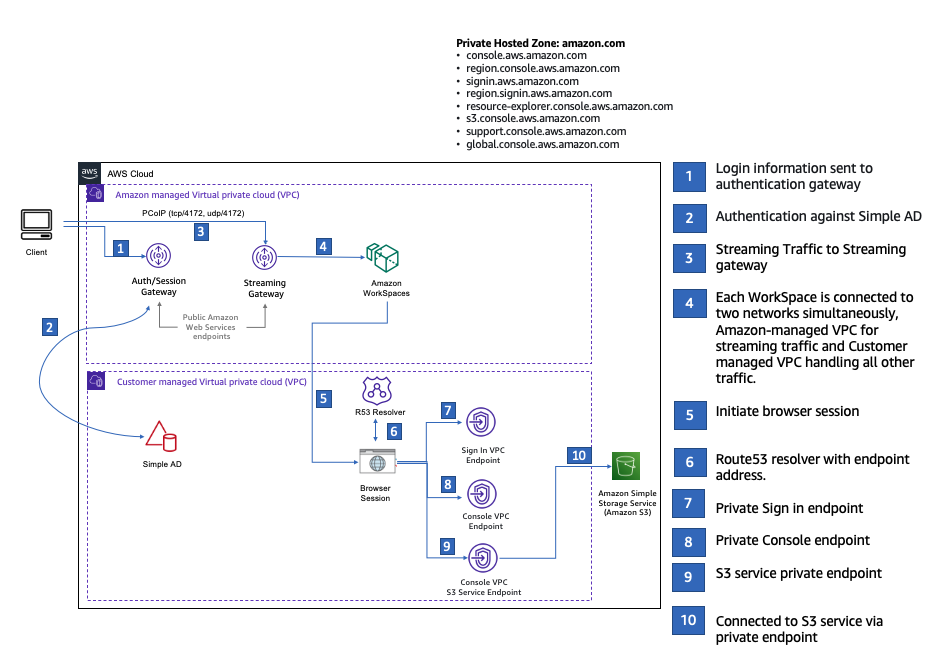
Copie la siguiente AWS CloudFormation plantilla y guárdela en un archivo que utilizará en el paso 3 del procedimiento para configurar una red.
Description: | AWS Management Console Private Access. Parameters: VpcCIDR: Type: String Default: 172.16.0.0/16 Description: CIDR range for VPC PublicSubnet1CIDR: Type: String Default: 172.16.1.0/24 Description: CIDR range for Public Subnet A PublicSubnet2CIDR: Type: String Default: 172.16.0.0/24 Description: CIDR range for Public Subnet B PrivateSubnet1CIDR: Type: String Default: 172.16.4.0/24 Description: CIDR range for Private Subnet A PrivateSubnet2CIDR: Type: String Default: 172.16.5.0/24 Description: CIDR range for Private Subnet B # Amazon WorkSpaces is available in a subset of the Availability Zones for each supported Region. # https://docs.aws.amazon.com/workspaces/latest/adminguide/azs-workspaces.html Mappings: RegionMap: us-east-1: az1: use1-az2 az2: use1-az4 az3: use1-az6 us-west-2: az1: usw2-az1 az2: usw2-az2 az3: usw2-az3 ap-south-1: az1: aps1-az1 az2: aps1-az2 az3: aps1-az3 ap-northeast-2: az1: apne2-az1 az2: apne2-az3 ap-southeast-1: az1: apse1-az1 az2: apse1-az2 ap-southeast-2: az1: apse2-az1 az2: apse2-az3 ap-northeast-1: az1: apne1-az1 az2: apne1-az4 ca-central-1: az1: cac1-az1 az2: cac1-az2 eu-central-1: az1: euc1-az2 az2: euc1-az3 eu-west-1: az1: euw1-az1 az2: euw1-az2 eu-west-2: az1: euw2-az2 az2: euw2-az3 sa-east-1: az1: sae1-az1 az2: sae1-az3 Resources: iamLambdaExecutionRole: Type: AWS::IAM::Role Properties: AssumeRolePolicyDocument: Version: 2012-10-17 Statement: - Effect: Allow Principal: Service: - lambda.amazonaws.com Action: - 'sts:AssumeRole' ManagedPolicyArns: - arn:aws:iam::aws:policy/service-role/AWSLambdaBasicExecutionRole Policies: - PolicyName: describe-ec2-az PolicyDocument: Version: "2012-10-17" Statement: - Effect: Allow Action: - 'ec2:DescribeAvailabilityZones' Resource: '*' MaxSessionDuration: 3600 Path: /service-role/ fnZoneIdtoZoneName: Type: AWS::Lambda::Function Properties: Runtime: python3.8 Handler: index.lambda_handler Code: ZipFile: | import boto3 import cfnresponse def zoneId_to_zoneName(event, context): responseData = {} ec2 = boto3.client('ec2') describe_az = ec2.describe_availability_zones() for az in describe_az['AvailabilityZones']: if event['ResourceProperties']['ZoneId'] == az['ZoneId']: responseData['ZoneName'] = az['ZoneName'] cfnresponse.send(event, context, cfnresponse.SUCCESS, responseData, str(az['ZoneId'])) def no_op(event, context): print(event) responseData = {} cfnresponse.send(event, context, cfnresponse.SUCCESS, responseData, str(event['RequestId'])) def lambda_handler(event, context): if event['RequestType'] == ('Create' or 'Update'): zoneId_to_zoneName(event, context) else: no_op(event,context) Role: !GetAtt iamLambdaExecutionRole.Arn getAZ1: Type: "Custom::zone-id-zone-name" Properties: ServiceToken: !GetAtt fnZoneIdtoZoneName.Arn ZoneId: !FindInMap [ RegionMap, !Ref 'AWS::Region', az1 ] getAZ2: Type: "Custom::zone-id-zone-name" Properties: ServiceToken: !GetAtt fnZoneIdtoZoneName.Arn ZoneId: !FindInMap [ RegionMap, !Ref 'AWS::Region', az2 ] ######################### # VPC AND SUBNETS ######################### AppVPC: Type: 'AWS::EC2::VPC' Properties: CidrBlock: !Ref VpcCIDR InstanceTenancy: default EnableDnsSupport: true EnableDnsHostnames: true PublicSubnetA: Type: 'AWS::EC2::Subnet' Properties: VpcId: !Ref AppVPC CidrBlock: !Ref PublicSubnet1CIDR MapPublicIpOnLaunch: true AvailabilityZone: !GetAtt getAZ1.ZoneName PublicSubnetB: Type: 'AWS::EC2::Subnet' Properties: VpcId: !Ref AppVPC CidrBlock: !Ref PublicSubnet2CIDR MapPublicIpOnLaunch: true AvailabilityZone: !GetAtt getAZ2.ZoneName PrivateSubnetA: Type: 'AWS::EC2::Subnet' Properties: VpcId: !Ref AppVPC CidrBlock: !Ref PrivateSubnet1CIDR AvailabilityZone: !GetAtt getAZ1.ZoneName PrivateSubnetB: Type: 'AWS::EC2::Subnet' Properties: VpcId: !Ref AppVPC CidrBlock: !Ref PrivateSubnet2CIDR AvailabilityZone: !GetAtt getAZ2.ZoneName InternetGateway: Type: AWS::EC2::InternetGateway InternetGatewayAttachment: Type: AWS::EC2::VPCGatewayAttachment Properties: InternetGatewayId: !Ref InternetGateway VpcId: !Ref AppVPC NatGatewayEIP: Type: AWS::EC2::EIP DependsOn: InternetGatewayAttachment NatGateway: Type: AWS::EC2::NatGateway Properties: AllocationId: !GetAtt NatGatewayEIP.AllocationId SubnetId: !Ref PublicSubnetA ######################### # Route Tables ######################### PrivateRouteTable: Type: 'AWS::EC2::RouteTable' Properties: VpcId: !Ref AppVPC DefaultPrivateRoute: Type: AWS::EC2::Route Properties: RouteTableId: !Ref PrivateRouteTable DestinationCidrBlock: 0.0.0.0/0 NatGatewayId: !Ref NatGateway PrivateSubnetRouteTableAssociation1: Type: 'AWS::EC2::SubnetRouteTableAssociation' Properties: RouteTableId: !Ref PrivateRouteTable SubnetId: !Ref PrivateSubnetA PrivateSubnetRouteTableAssociation2: Type: 'AWS::EC2::SubnetRouteTableAssociation' Properties: RouteTableId: !Ref PrivateRouteTable SubnetId: !Ref PrivateSubnetB PublicRouteTable: Type: AWS::EC2::RouteTable Properties: VpcId: !Ref AppVPC DefaultPublicRoute: Type: AWS::EC2::Route DependsOn: InternetGatewayAttachment Properties: RouteTableId: !Ref PublicRouteTable DestinationCidrBlock: 0.0.0.0/0 GatewayId: !Ref InternetGateway PublicSubnetARouteTableAssociation1: Type: AWS::EC2::SubnetRouteTableAssociation Properties: RouteTableId: !Ref PublicRouteTable SubnetId: !Ref PublicSubnetA PublicSubnetBRouteTableAssociation2: Type: AWS::EC2::SubnetRouteTableAssociation Properties: RouteTableId: !Ref PublicRouteTable SubnetId: !Ref PublicSubnetB ######################### # SECURITY GROUPS ######################### VPCEndpointSecurityGroup: Type: 'AWS::EC2::SecurityGroup' Properties: GroupDescription: Allow TLS for VPC Endpoint VpcId: !Ref AppVPC SecurityGroupIngress: - IpProtocol: tcp FromPort: 443 ToPort: 443 CidrIp: !GetAtt AppVPC.CidrBlock ######################### # VPC ENDPOINTS ######################### VPCEndpointGatewayS3: Type: 'AWS::EC2::VPCEndpoint' Properties: ServiceName: !Sub 'com.amazonaws.${AWS::Region}.s3' VpcEndpointType: Gateway VpcId: !Ref AppVPC RouteTableIds: - !Ref PrivateRouteTable VPCEndpointInterfaceSignin: Type: 'AWS::EC2::VPCEndpoint' Properties: VpcEndpointType: Interface PrivateDnsEnabled: false SubnetIds: - !Ref PrivateSubnetA - !Ref PrivateSubnetB SecurityGroupIds: - !Ref VPCEndpointSecurityGroup ServiceName: !Sub 'com.amazonaws.${AWS::Region}.signin' VpcId: !Ref AppVPC VPCEndpointInterfaceConsole: Type: 'AWS::EC2::VPCEndpoint' Properties: VpcEndpointType: Interface PrivateDnsEnabled: false SubnetIds: - !Ref PrivateSubnetA - !Ref PrivateSubnetB SecurityGroupIds: - !Ref VPCEndpointSecurityGroup ServiceName: !Sub 'com.amazonaws.${AWS::Region}.console' VpcId: !Ref AppVPC ######################### # ROUTE53 RESOURCES ######################### ConsoleHostedZone: Type: "AWS::Route53::HostedZone" Properties: HostedZoneConfig: Comment: 'Console VPC Endpoint Hosted Zone' Name: 'console.aws.amazon.com' VPCs: - VPCId: !Ref AppVPC VPCRegion: !Ref "AWS::Region" ConsoleRecordGlobal: Type: AWS::Route53::RecordSet Properties: HostedZoneId: !Ref 'ConsoleHostedZone' Name: 'console.aws.amazon.com' AliasTarget: DNSName: !Select ['1', !Split [':', !Select ['0', !GetAtt VPCEndpointInterfaceConsole.DnsEntries]]] HostedZoneId: !Select ['0', !Split [':', !Select ['0', !GetAtt VPCEndpointInterfaceConsole.DnsEntries]]] Type: A GlobalConsoleRecord: Type: AWS::Route53::RecordSet Properties: HostedZoneId: !Ref 'ConsoleHostedZone' Name: 'global.console.aws.amazon.com' AliasTarget: DNSName: !Select ['1', !Split [':', !Select ['0', !GetAtt VPCEndpointInterfaceConsole.DnsEntries]]] HostedZoneId: !Select ['0', !Split [':', !Select ['0', !GetAtt VPCEndpointInterfaceConsole.DnsEntries]]] Type: A ConsoleS3ProxyRecordGlobal: Type: AWS::Route53::RecordSet Properties: HostedZoneId: !Ref 'ConsoleHostedZone' Name: 's3.console.aws.amazon.com' AliasTarget: DNSName: !Select ['1', !Split [':', !Select ['0', !GetAtt VPCEndpointInterfaceConsole.DnsEntries]]] HostedZoneId: !Select ['0', !Split [':', !Select ['0', !GetAtt VPCEndpointInterfaceConsole.DnsEntries]]] Type: A ConsoleSupportProxyRecordGlobal: Type: AWS::Route53::RecordSet Properties: HostedZoneId: !Ref 'ConsoleHostedZone' Name: "support.console.aws.amazon.com" AliasTarget: DNSName: !Select ['1', !Split [':', !Select ['0', !GetAtt VPCEndpointInterfaceConsole.DnsEntries]]] HostedZoneId: !Select ['0', !Split [':', !Select ['0', !GetAtt VPCEndpointInterfaceConsole.DnsEntries]]] Type: A ExplorerProxyRecordGlobal: Type: AWS::Route53::RecordSet Properties: HostedZoneId: !Ref 'ConsoleHostedZone' Name: "resource-explorer.console.aws.amazon.com" AliasTarget: DNSName: !Select ['1', !Split [':', !Select ['0', !GetAtt VPCEndpointInterfaceConsole.DnsEntries]]] HostedZoneId: !Select ['0', !Split [':', !Select ['0', !GetAtt VPCEndpointInterfaceConsole.DnsEntries]]] Type: A ConsoleRecordRegional: Type: AWS::Route53::RecordSet Properties: HostedZoneId: !Ref 'ConsoleHostedZone' Name: !Sub "${AWS::Region}.console.aws.amazon.com" AliasTarget: DNSName: !Select ['1', !Split [':', !Select ['0', !GetAtt VPCEndpointInterfaceConsole.DnsEntries]]] HostedZoneId: !Select ['0', !Split [':', !Select ['0', !GetAtt VPCEndpointInterfaceConsole.DnsEntries]]] Type: A SigninHostedZone: Type: "AWS::Route53::HostedZone" Properties: HostedZoneConfig: Comment: 'Signin VPC Endpoint Hosted Zone' Name: 'signin.aws.amazon.com' VPCs: - VPCId: !Ref AppVPC VPCRegion: !Ref "AWS::Region" SigninRecordGlobal: Type: AWS::Route53::RecordSet Properties: HostedZoneId: !Ref 'SigninHostedZone' Name: 'signin.aws.amazon.com' AliasTarget: DNSName: !Select ['1', !Split [':', !Select ['0', !GetAtt VPCEndpointInterfaceSignin.DnsEntries]]] HostedZoneId: !Select ['0', !Split [':', !Select ['0', !GetAtt VPCEndpointInterfaceSignin.DnsEntries]]] Type: A SigninRecordRegional: Type: AWS::Route53::RecordSet Properties: HostedZoneId: !Ref 'SigninHostedZone' Name: !Sub "${AWS::Region}.signin.aws.amazon.com" AliasTarget: DNSName: !Select ['1', !Split [':', !Select ['0', !GetAtt VPCEndpointInterfaceSignin.DnsEntries]]] HostedZoneId: !Select ['0', !Split [':', !Select ['0', !GetAtt VPCEndpointInterfaceSignin.DnsEntries]]] Type: A ######################### # WORKSPACE RESOURCES ######################### ADAdminSecret: Type: AWS::SecretsManager::Secret Properties: Name: "ADAdminSecret" Description: "Password for directory services admin" GenerateSecretString: SecretStringTemplate: '{"username": "Admin"}' GenerateStringKey: password PasswordLength: 30 ExcludeCharacters: '"@/\' WorkspaceSimpleDirectory: Type: AWS::DirectoryService::SimpleAD DependsOn: AppVPC DependsOn: PrivateSubnetA DependsOn: PrivateSubnetB Properties: Name: "corp.awsconsole.com" Password: '{{resolve:secretsmanager:ADAdminSecret:SecretString:password}}' Size: "Small" VpcSettings: SubnetIds: - Ref: PrivateSubnetA - Ref: PrivateSubnetB VpcId: Ref: AppVPC Outputs: PrivateSubnetA: Description: Private Subnet A Value: !Ref PrivateSubnetA PrivateSubnetB: Description: Private Subnet B Value: !Ref PrivateSubnetB WorkspaceSimpleDirectory: Description: Directory to be used for Workspaces Value: !Ref WorkspaceSimpleDirectory WorkspacesAdminPassword: Description : "The ARN of the Workspaces admin's password. Navigate to the Secrets Manager in the AWS Console to view the value." Value: !Ref ADAdminSecret
nota
La configuración de esta prueba está diseñada para ejecutarse en la región Este de EE. UU. (Norte de Virginia) (us-east-1).
Para configurar una red
-
Inicie sesión en la cuenta de administración de su organización y abra la consola de AWS CloudFormation
. -
Seleccione Crear pila.
-
Elija With new resources (standard) (Con nuevos recursos [estándar]). Cargue el archivo de AWS CloudFormation plantilla que creó anteriormente y seleccione Siguiente.
-
Introduzca un nombre para la pila (por ejemplo,
PrivateConsoleNetworkForS3) y, a continuación, seleccione Siguiente. -
Para las subredes VPC y subredes, introduzca sus CIDR rangos de IP preferidos o utilice los valores predeterminados proporcionados. Si utiliza los valores predeterminados, compruebe que no se superpongan con VPC los recursos existentes en su Cuenta de AWS cuenta.
-
Seleccione Crear pila.
-
Una vez creada la pila, elija la pestaña Recursos para ver los recursos que se han creado.
-
Elija la pestaña Salidas para ver los valores de las subredes privadas y del Workspace Simple Directory. Tome nota de estos valores, ya que los utilizará en el paso cuatro del siguiente procedimiento para crear y configurar un WorkSpace.
La siguiente captura de pantalla muestra la vista de la pestaña Salidas, que contiene los valores de las subredes privadas y del Workspace Simple Directory.
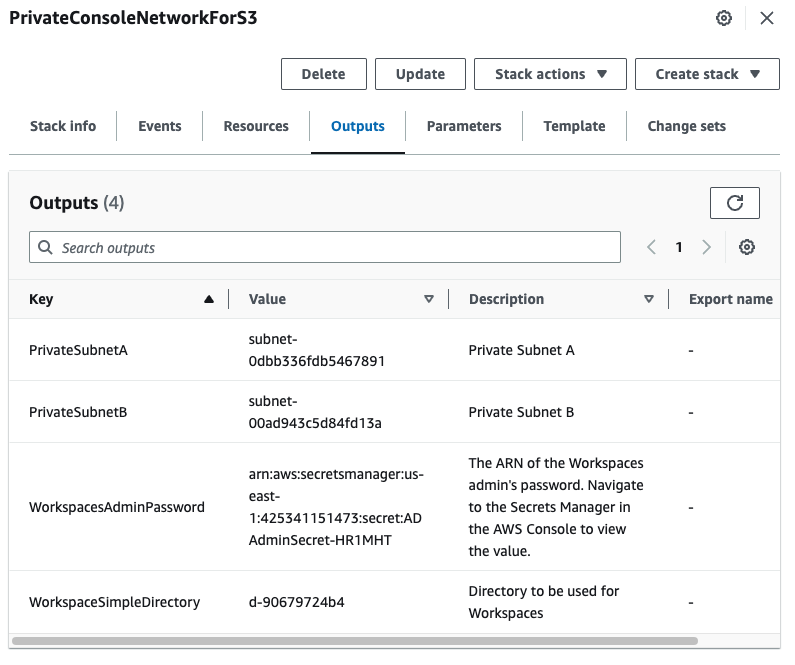
Ahora que ha creado su red, utilice los siguientes procedimientos para crear y acceder a WorkSpace.
Para crear un WorkSpace
-
Abre la WorkSpaces consola
. -
En el panel de navegación, elija Directories (Directorios).
-
En la página Directorios, compruebe que el estado del directorio sea Activo. La siguiente captura de pantalla muestra una página Directorios con un directorio activo.
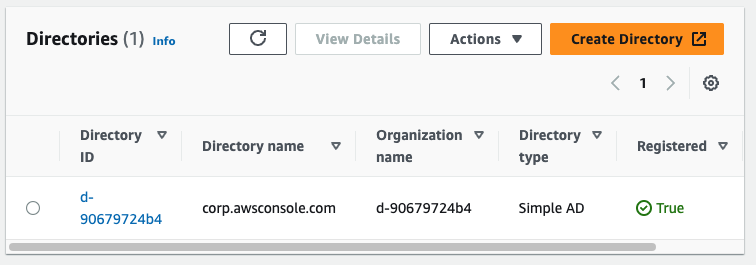
-
Para utilizar un directorio WorkSpaces, debe registrarlo. En el panel de navegación, elija y WorkSpaces, a continuación, elija Crear WorkSpaces.
-
En Seleccionar un directorio, elija el directorio creado por AWS CloudFormation en el procedimiento anterior. En el menú Acciones, seleccione Registrar.
-
Para la selección de subredes, seleccione las dos subredes privadas que se indican en el paso nueve del procedimiento anterior.
-
Seleccione Habilitar permisos de autoservicio y, a continuación, seleccione Registrar.
-
Una vez registrado el directorio, continúe con la creación del WorkSpace. Seleccione el directorio registrado y, a continuación, seleccione Siguiente.
-
En la página Crear usuarios, seleccione Crear usuario adicional. Introduzca su nombre y correo electrónico para poder utilizar el WorkSpace. Compruebe que la dirección de correo electrónico es válida, ya que la información de inicio de WorkSpace sesión se envía a esta dirección de correo electrónico.
-
Elija Next (Siguiente).
-
En la página Identificar usuarios, seleccione el usuario que creó en el paso nueve y, a continuación, elija Siguiente.
-
En la página Seleccionar agrupación, elija Estándar con Amazon Linux 2 y, a continuación, seleccione Siguiente.
-
Utilice la configuración predeterminada para el modo de ejecución y la personalización del usuario y, a continuación, elija Crear Workspace. WorkSpace Comienza en
Pendingestado y pasa a serAvailablede unos 20 minutos. -
Cuando WorkSpace esté disponible, recibirás un correo electrónico con instrucciones para acceder a él en la dirección de correo electrónico que proporcionaste en el paso nueve.
Después de iniciar sesión en su WorkSpace cuenta, puede comprobar que está accediendo a ella con su acceso AWS Management Console privado.
Para acceder a un WorkSpace
-
Abra el correo electrónico que recibió en el paso 14 del procedimiento anterior.
-
En el correo electrónico, elija el enlace exclusivo que se proporciona para configurar su perfil y descargar el WorkSpaces cliente.
-
Obtenga la contraseña
-
Descargue el cliente que desee.
-
Instale y ejecute el cliente. Introduzca el código de registro que se le ha enviado a su correo electrónico y, a continuación, seleccione Registrar.
-
Inicia sesión en Amazon WorkSpaces con las credenciales que creaste en el paso tres.
Para probar la configuración del acceso AWS Management Console privado
-
Desde tu WorkSpace, abre tu navegador. A continuación, navegue hasta AWS Management Console
e inicie sesión con sus credenciales. nota
Si utilizas Firefox como navegador, comprueba que la HTTPS opción Activar DNS más esté desactivada en la configuración de tu navegador.
-
Abra la consola de Amazon S3
, donde podrá comprobar que está conectado mediante AWS Management Console Private Access. -
Seleccione el icono de bloqueo privado en la barra de navegación para ver el VPC terminal VPC y el terminal en uso. La siguiente captura de pantalla muestra la ubicación del icono de bloqueo privado y la información. VPC